如何取消 iPhone 的鏈接以停止同步和共享 2023
 更新於 歐麗莎 / 21年2021月16日30:XNUMX
更新於 歐麗莎 / 21年2021月16日30:XNUMXApple 提供了一種簡單的方法來將所有關聯的 iOS 設備連接在一起並在它們之間同步各種數據,使用同一個 Apple ID。 當您使用 Apple 帳戶登錄 iPhone 或 iPad 時,您可以在您的所有權下註冊它並將其鏈接到您以前的登錄詳細信息。 Apple ID 還允許 iCloud 共享和 同步文件 包括設備之間的通話、消息、提醒、聯繫人、應用購買等。
但是,當您切換到新設備或出於其他原因時,您不想再同步數據。 在這種情況下,您需要取消與 iPhone 的鏈接。 問題是, 如何取消iPhone的鏈接 來自同一個Apple ID?
這篇文章分享了 3 種有效的方法來幫助你 取消連接兩部 iPhone 通過一個 Apple ID 和 iCloud 關聯的。 無論您要停止數據共享, 斷開 iPhone 與 iPad 的連接,或防止接聽其他人的電話和 iMessage,您可以依靠它們輕鬆斷開 iOS 設備的鏈接。
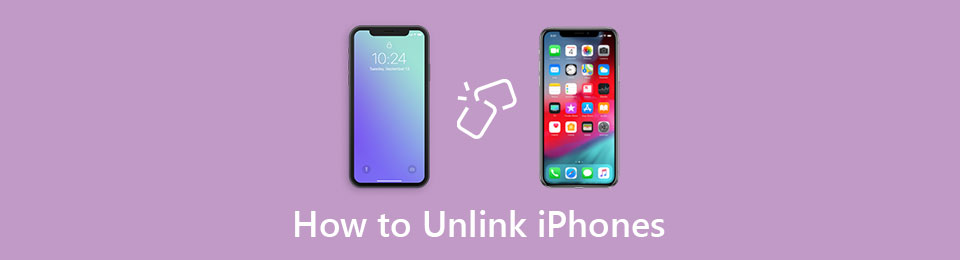

指南清單
第 1 部分。 取消與相同 Apple ID 的 iPhone 的鏈接
當您想從 Apple ID 中刪除關聯的 iOS 設備(如 iPhone、iPad 或 iPod touch)時,您可以直接在 設定 應用程序。 這部分展示瞭如何使用相同的 Apple 帳戶取消鏈接 iPhone。
步驟 1解鎖iPhone並打開 設定 應用程式。 點按 蘋果/iCloud 賬戶 在頂部進入 蘋果ID 接口。
步驟 2向下滾動以找到您不想再同步數據的 iPhone。 點擊它進入 設備信息。 在這裡您可以選擇 從帳戶中刪除 解除此 iPhone 與相同 Apple ID 的關聯。
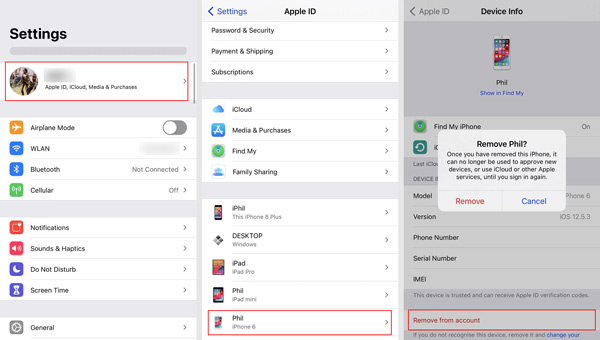
步驟 3敲打 清除 按鈕,然後按照說明取消 iPhone 的鏈接。 您可能需要輸入密碼以確認刪除。
第 2 部分。 通過 iTunes 取消兩部 iPhone 的鏈接
要停止兩部 iPhone 之間的數據共享和同步,您可以依靠 蘋果音樂 Mac 上的應用程序或 iTunes 用於 Windows 取消與 iPhone 的鏈接。
在 Mac 上取消 iPhone 的鏈接
在 Mac 上,您可以打開 Apple Music 應用。 點擊 賬戶 在頂部菜單欄上,然後選擇 查看我的帳戶 從下拉列表中。 之後,您可能需要使用密碼登錄您的 Apple 帳戶。
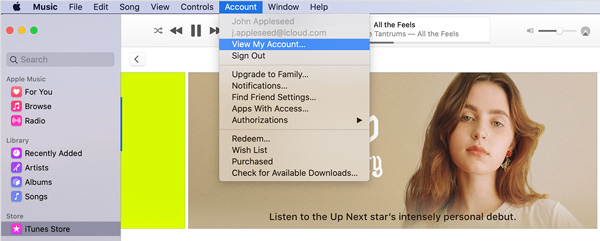
下 iTunes ,在 雲端 部分,點擊 管理設備. 現在您可以看到所有關聯的 iOS 設備。 找到要取消關聯的 iPhone,然後單擊 清除 確認您的操作。
在 Windows PC 上取消 iPhone 的鏈接
如果您使用的是 Windows PC 並且想要取消 iPhone 的鏈接以停止同步,您可以使用 iTunes。 打開 iTunes,然後使用您的 Apple ID 和密碼登錄。 點擊 賬戶 然後選擇 查看我的帳戶 選項。
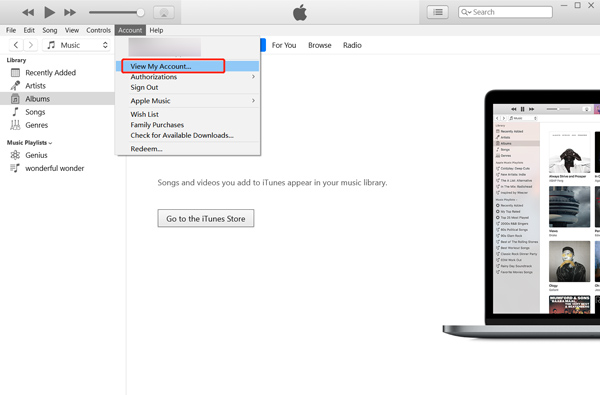
點擊 管理設備 在 iTunes中的雲計算. 現在您可以看到所有已連接的 iOS 設備的列表。 選擇要取消鏈接的 iPhone,然後單擊 清除 按鈕。 當 iPhone 從您的 Apple 帳戶中刪除後,您可以單擊 完成 按鈕來完成它。
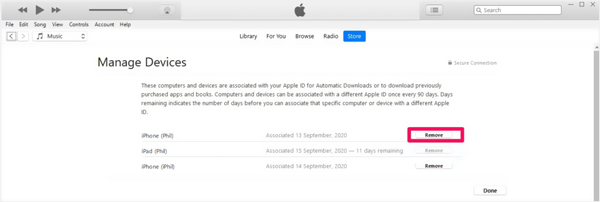
第 3 部分。 無需密碼即可從同一 Apple ID 取消 iPhone 的鏈接
使用上述方法,您可以輕鬆地從同一 Apple ID 解除 iPhone 的鏈接。 出於安全考慮,您需要使用密碼登錄 Apple 帳戶。 如果你 忘了密碼 仍然想取消 iPhone 的鏈接?
在這裡我們強烈推薦專業人士 iOS解鎖 讓您繞過 Apple ID 密碼並從舊的 Apple 帳戶中刪除 iPhone。 它能夠 刪除Apple ID 密碼、屏幕鎖定密碼(如 4 位密碼、6 位密碼、面容 ID 或觸控 ID 等)。
FoneLab幫助您解鎖iPhone屏幕,刪除Apple ID或其密碼,刪除屏幕時間或限制密碼(以秒為單位)。
- 幫助您解鎖iPhone屏幕。
- 刪除Apple ID或其密碼。
- 刪除屏幕時間或限制密碼(以秒為單位)。
步驟 1免費安裝並在您的計算機上運行 iOS Unlocker。 選擇 刪除Apple ID 解除 iPhone 鏈接的功能。

步驟 2通過 USB 數據線將 iPhone 連接到計算機。 輕敲 信任 在 iPhone 屏幕上建立計算機和此 iOS 設備之間的連接。

步驟 3當 iOS Unlocker 識別出您的 iPhone 時,您可以看到 刪除Apple ID 界面。 要刪除Apple ID密碼,您需要關閉 查找我的iPhone 刪除過程中的功能。 之後,點擊 開始 按鈕開始刪除 Apple 帳戶和相關密碼。

刪除完成後,您無需Apple帳戶和密碼即可訪問此iPhone。 你可以直接 創建一個新的Apple ID,或使用其他帳戶登錄。
注意:您也可以使用類似的方法 斷開 iPhone 與 iPad 的連接.
第 4 部分。 如何取消鏈接 iPhone 的常見問題解答
問題 1. 如何停止使用同一個 Apple ID 在 iOS 設備之間共享照片?
如果您想防止新拍攝的照片被同步到所有使用同一個 Apple 帳戶的 iOS 設備,您可以訪問 設定 應用程序,向下滾動以找到 照片 選項。 點擊它進入 照片 界面,然後打開 我的照片流 功能關閉。
問題2 如何刪除我的 iCloud 帳戶 從 iPhone?
當您想從 iPhone 中刪除當前的 iCloud 帳戶時,您可以打開 設定 應用程序,點擊你的 iCloud帳戶,然後選擇 退出登錄 底部的選項。
問題 3. 我可以取消 iPhone 與“查找我的 iPhone”的鏈接嗎?
是的。 查找我的 iPhone 提供了一種簡單的方法 從您的 Apple ID 中刪除 iPhone. 您可以前往 iCloud Find 站點,單擊所有設備並選擇您要取消鏈接的 iPhone。 當您進入設備窗口時,您只需單擊從帳戶中刪除即可取消關聯。
FoneLab幫助您解鎖iPhone屏幕,刪除Apple ID或其密碼,刪除屏幕時間或限制密碼(以秒為單位)。
- 幫助您解鎖iPhone屏幕。
- 刪除Apple ID或其密碼。
- 刪除屏幕時間或限制密碼(以秒為單位)。
結論
當您切換到新 iPhone 時,您可能希望從舊設備中刪除所有相關數據。 所以在某些情況下,你想要 取消 iPhone 與同一個 Apple ID 的關聯. 這篇文章分享了從舊 Apple 帳戶中刪除 iPhone 的 3 種簡單方法。 當您想取消 iPhone 的鏈接時,您可以選擇您喜歡的方法。
